Как удалить Bluetooth: подробные инструкции и часто задаваемые вопросы
В повседневной жизни и работе устройства Bluetooth используются все шире и шире, но иногда нам может потребоваться удалить драйверы или службы Bluetooth. В этой статье будет подробно описано, как удалить Bluetooth, а также приведены актуальные темы и популярный контент за последние 10 дней в качестве справочного материала.
1. Горячие темы и контент за последние 10 дней.
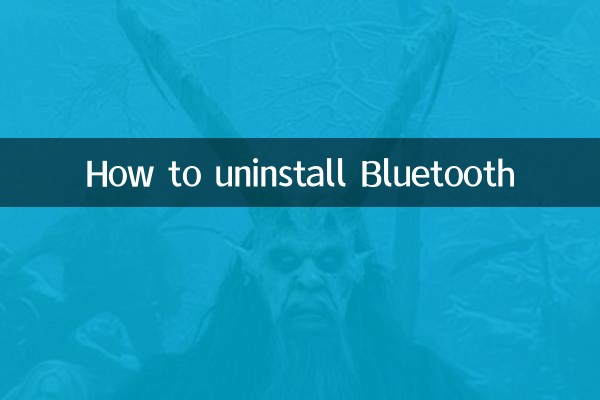
| Рейтинг | горячие темы | Горячий контент |
|---|---|---|
| 1 | Новые прорывы в технологиях искусственного интеллекта | OpenAI выпускает модель GPT-4o, улучшающую мультимодальные возможности |
| 2 | отборочные матчи чемпионата мира | Анализ ситуации с продвижением китайской команды |
| 3 | 618 Торговый Фестиваль | Инвентаризация рекламной деятельности основных платформ электронной коммерции |
| 4 | Обновления Windows 11 | В новой версии исправлены ошибки многозадачности. |
| 5 | Новые энергетические транспортные средства | Снижение цен на Tesla Model Y вызвало жаркие споры |
2. Как удалить Bluetooth
Способ 1. Удалите драйвер Bluetooth через диспетчер устройств.
1. Щелкните правой кнопкой мыши «Этот компьютер» и выберите «Управление».
2. Нажмите «Диспетчер устройств» в левом меню.
3. Найдите параметр «Bluetooth», разверните его и щелкните правой кнопкой мыши свое устройство Bluetooth.
4. Выберите «Удалить устройство», установите флажок «Удалить программное обеспечение драйвера для этого устройства» и нажмите «Удалить».
Способ 2: удалить службу Bluetooth через панель управления
1. Откройте Панель управления и выберите «Программы и компоненты».
2. Найдите в списке программу, связанную с Bluetooth (например, «Bluetooth Driver»).
3. Щелкните правой кнопкой мыши и выберите «Удалить/Изменить» и следуйте указаниям мастера для завершения удаления.
3. Часто задаваемые вопросы
| вопрос | решение |
|---|---|
| Не могу переустановить после удаления | Рекомендуется скачать последнюю версию драйвера с официального сайта. |
| Система сообщает, что его невозможно удалить. | Попробуйте работать в безопасном режиме |
| Значок Bluetooth все еще на панели задач | Перезагрузите компьютер или завершите связанные процессы. |
4. Меры предосторожности
1. Перед удалением рекомендуется создать точку восстановления системы.
2. Модуль Bluetooth некоторых ноутбуков интегрирован с беспроводной сетевой картой, и его удаление может повлиять на функцию Wi-Fi.
3. Если вы хотите полностью удалить функцию Bluetooth, возможно, вам придется отключить соответствующие настройки в BIOS.
5. Резюме
В этой статье подробно описаны различные методы удаления Bluetooth и приведены ссылки на недавние актуальные темы. При работе выберите соответствующий метод в соответствии с условиями вашего оборудования. Если у вас возникнут проблемы, обратитесь к решениям распространенных проблем. Рекомендуется не удалять системный драйвер без необходимости, чтобы не повлиять на нормальное использование устройства.

Проверьте детали
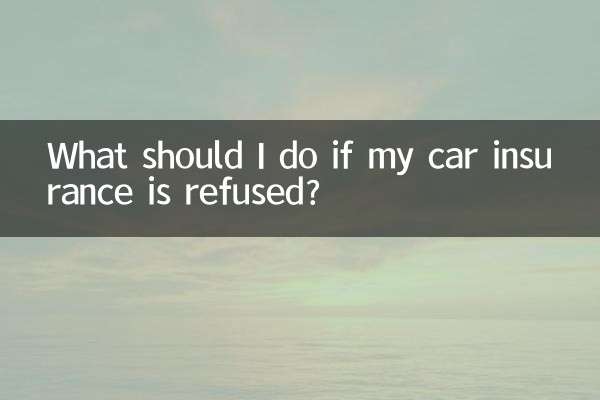
Проверьте детали